ArcGISEngine的开发与部署.ppt
- 格式:ppt
- 大小:1.34 MB
- 文档页数:47

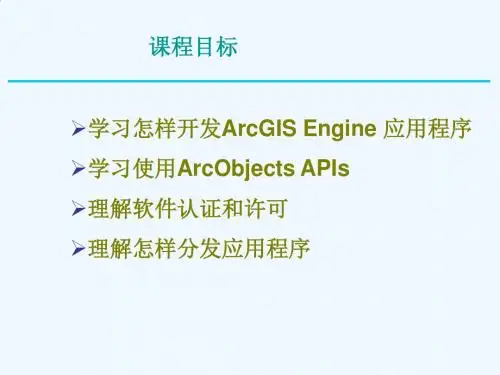
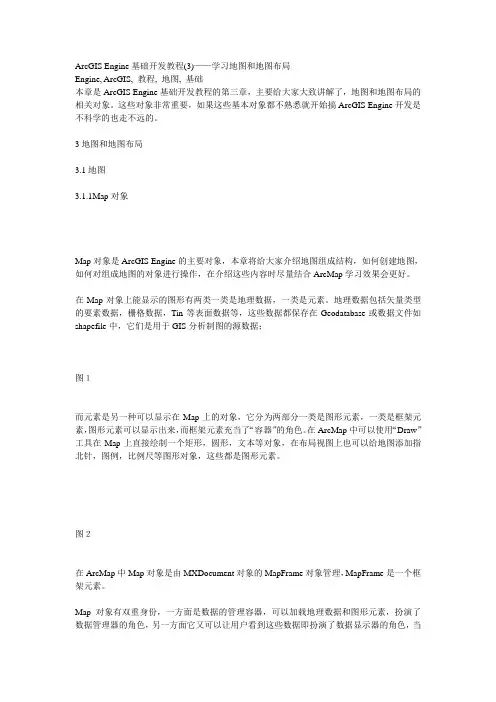
ArcGIS Engine基础开发教程(3)——学习地图和地图布局Engine, ArcGIS, 教程, 地图, 基础本章是ArcGIS Engine基础开发教程的第三章,主要给大家大致讲解了,地图和地图布局的相关对象。
这些对象非常重要,如果这些基本对象都不熟悉就开始搞ArcGIS Engine开发是不科学的也走不远的。
3地图和地图布局3.1地图3.1.1Map对象Map对象是ArcGIS Engine的主要对象,本章将给大家介绍地图组成结构,如何创建地图,如何对组成地图的对象进行操作,在介绍这些内容时尽量结合ArcMap学习效果会更好。
在Map对象上能显示的图形有两类一类是地理数据,一类是元素。
地理数据包括矢量类型的要素数据,栅格数据,Tin等表面数据等,这些数据都保存在Geodatabase或数据文件如shapefile中,它们是用于GIS分析制图的源数据;图1而元素是另一种可以显示在Map上的对象,它分为两部分一类是图形元素,一类是框架元素,图形元素可以显示出来,而框架元素充当了“容器”的角色。
在ArcMap中可以使用“Draw”工具在Map上直接绘制一个矩形,圆形,文本等对象,在布局视图上也可以给地图添加指北针,图例,比例尺等图形对象,这些都是图形元素。
图2在ArcMap中Map对象是由MXDocument对象的MapFrame对象管理,MapFrame是一个框架元素。
Map对象有双重身份,一方面是数据的管理容器,可以加载地理数据和图形元素,扮演了数据管理器的角色,另一方面它又可以让用户看到这些数据即扮演了数据显示器的角色,当加载数据到Map对象的时候,Map对象是数据的管理者;当改变视图范围,刷新地图的时候它是数据的显示者。
Map对象主要实现的接口由IMap,IGraphicContainer,IActiveView,IMapBookmark等接口。
IMap接口主要用于管理Map对象中的Layer对象,要素选择集对象,MapSourround对象,空间参考等对象。
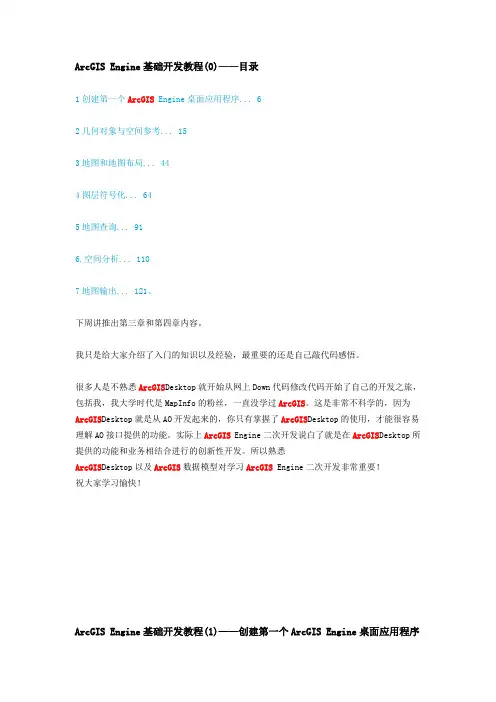
ArcGIS Engine基础开发教程(0)——目录1创建第一个ArcGIS Engine桌面应用程序 (6)2几何对象与空间参考 (15)3地图和地图布局 (44)4图层符号化 (64)5地图查询 (91)6.空间分析 (110)7地图输出... 121、下周讲推出第三章和第四章内容。
我只是给大家介绍了入门的知识以及经验,最重要的还是自己敲代码感悟。
很多人是不熟悉ArcGIS Desktop就开始从网上Down代码修改代码开始了自己的开发之旅,包括我,我大学时代是MapInfo的粉丝,一直没学过ArcGIS。
这是非常不科学的,因为ArcGIS Desktop就是从AO开发起来的,你只有掌握了ArcGIS Desktop的使用,才能很容易理解AO接口提供的功能。
实际上ArcGIS Engine二次开发说白了就是在ArcGIS Desktop所提供的功能和业务相结合进行的创新性开发。
所以熟悉ArcGIS Desktop以及ArcGIS数据模型对学习ArcGIS Engine二次开发非常重要!祝大家学习愉快!ArcGIS Engine基础开发教程(1)——创建第一个ArcGIS Engine桌面应用程序ESRI BBS GIS大讲堂首发,转载请注明出处1创建第一个ArcGIS Engine桌面应用程序ArcGIS Engine9.3提供了丰富的GIS组件方便用户快速的定制开发一个GIS应用程序,无需写代码即可实现GIS数据加载,地图操作等功能甚至可以实现高级编辑以及空间分析功能。
接下来使用ArcGIS Engine9.3提供了MapControl Application模块来创建第一个ArcGIS Engine桌面应用程序,并为桌面应用应用程序提供编辑功能。
1.1目标1.创建第一个ArcGIS Engine桌面应用程序2.为应用程序添加编辑功能。
1.2准备工作1.IDE:Visual Studio 2005/20082.ArcGIS Engine Developer kit 9.33.制作ArcGIS实验数据地图文档MXD1.3设计流程图1.4制作地图文档在ArcMap中加载数据后,点击保存生成一个*.mxd地图文档,如图1所示:图11.5创建第一个ArcGIS Engine桌面应用程序在Visual Studio2008中新创建项à选择àArcGISàEngineàMapControl Application,点击确定,如图2所示:图2可以看到在Visual Studio中看到在新创建的项目中自动加载了ToolBarControl、TocControl、LicenseControl、MapControl四个ArcGIS Engine控件以及一个.NET ToolStripMenuItem菜单控件,如图3所示:图31.6加载MXD地图文档数据单击F5键运行程序,然后单击打开MXD地图文档按钮打开MXD地图文档,如图4所示:图4可以看到应用程序把MXD地图文档加载到MapControl地图上,可以使用ToolbarControl 提供的常用GIS功能如:放大,缩小,信息查询等功能。

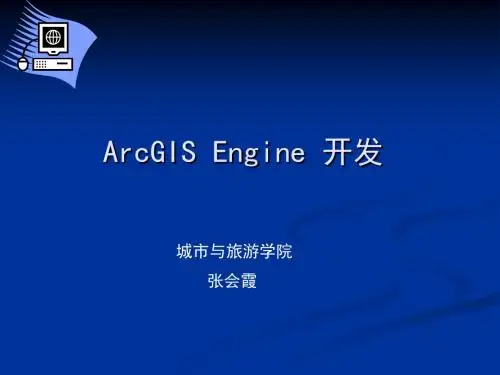
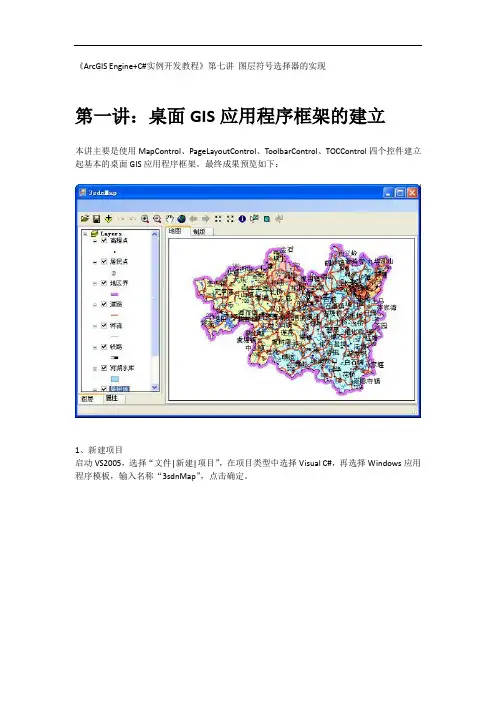
《ArcGIS Engine+C#实例开发教程》第七讲图层符号选择器的实现第一讲:桌面GIS应用程序框架的建立本讲主要是使用MapControl、PageLayoutControl、ToolbarControl、TOCControl四个控件建立起基本的桌面GIS应用程序框架。
最终成果预览如下:1、新建项目启动VS2005,选择“文件|新建|项目”,在项目类型中选择Visual C#,再选择Windows应用程序模板,输入名称“3sdnMap”,点击确定。
在解决方案管理器中将“”重命名为“”,在设计视图中,选中窗体,将其属性中的“Text”改为“3sdnMap”。
2、添加控件选择工具箱中的“菜单和工具栏|MenuStrip”,将其拖入窗体。
选择工具箱中的“ArcGIS Windows Forms”节,将“ToolbarControl”控件拖入窗体,并将其属性中的Dock设置为Top。
选择工具箱中的“菜单和工具栏|StatusStrip”,将其拖入到窗体。
选择工具箱中的“容器|SplitContainer”容器拖入窗体,并将其属性中的Dock设置为Fill。
将TabControl控件拖入Panel1,将Alignment属性设置为Bottom,Dock属性设置为Fill。
点击TabPages属性右边的按钮,弹出TabPage集合编辑器,将tabPage1的Name设置为tabPageLayer,Text设置为图层,将tabPage2的Name设置为tabPageProperty,Text设置为属性。
如下所示。
选择“图层”选项卡,拖入TOCControl控件,设置Dock属性为Fill。
选择“属性”选项卡,拖入DataGridView控件,设置Dock属性为Fill。
拖入TabControl控件到Panel2,设置Dock属性为Fill。
并上述类似的方法,将两个选项卡的Name和Text分别设置为:(tabPageMap、地图),(tabPageLayout,制版)。



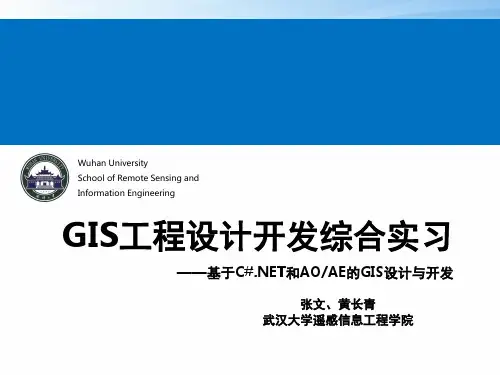
ArcGIS Engine的开发与部署朱政ESRI中国(北京)有限公司2004年4月目录z ArcGIS9的开发框架z ArcGIS Engine的概念以及功能z ArcGIS Engine的license部署z ArcGIS Engine的开发z实例1 2 3ArcGIS9 概况ArcGIS9 在8版本上扩展的主要功能–地理处理–3D 可视化–开发工具新产品–ArcGIS Engine–ArcGIS ServerArcGIS 9的开发z ArcGIS Enginez ArcGIS Serverz ArcGIS Desktop 上的开发ArcGIS 9 的开发ArcGIS 9 为开发桌面和服务器应用提供了一个完整的系统,它允许开发人员:1 嵌入GIS地图/功能到其他的应用中2 创建和分发自定义的桌面应用3 配置/客户化ArcGIS的应用,比如ArcMap4 扩展ArcGIS 框架和模型5 创建网络服务和应用ArcGIS Desktop ArcGISEngine ArcGISServerArcGIS9 的产品共享ArcObjectsArcGIS9 开发框架z ArcGIS9 建立在ArcGIS8的基础上z ArcGIS9是在新的模块化的框架下建立.–相同的对象–改进的功能z框架改变的几个方面–模块化–多种APIs–跨平台ArcGIS模块化的框架z模块化在ArcGIS9的各个部分中都被考虑了。
z ArcGIS对象模型被组织成一系列的库。
z库是基于功能来分的对象类。
z These libraries definez Type librariesz Name spacesz Java packagesz C++ header filesArcGIS Engine关键特征z标准的GIS框架z有效的license配置方案z跨平台windows unixz跨语言com,.Net,C++,Javaz ArcGIS的扩展功能z开发控件ArcGIS Engine的简介z ArcGIS Engine是为开发商建立应用提供的完整的嵌入式的GIS组件库z ArcGIS Engine由两部分组成:z开发包(开发人员)z运行包(最终用户)分发ArcGIS Engine能做什么?z显示多个图层组成的地图z漫游和缩放地图z查找地图中的要素z用某一字段显示标注z显示航片和遥感影像的栅格数据z绘制几何要素z绘制描述性的文字z沿线,或者用多边形,圆等选择要素z根据一定距离选择要素z通过sql表达式查询要素z渲染要素z动态显示实时数据,或时间序列数据z地图定位z几何操作z维护几何要素z创建和更新地理要素和属性ArcGIS Engine的功能ArcGIS Engine开发包z ArcGIS Engine开发包包括了支持开发任务所需要的所有的开发资源。
ArcGIS Engine 10 开发手册ESRI中国(北京)有限公司2011年9月版权声明本文档版权为ESRI中国(北京)有限公司所有。
未经本公司书面许可,任何单位和个人不得以任何形式摘抄、复制本文档的部分或全部,并以任何形式传播。
制定及修订记录目录1ArcGIS 介绍 (2)2和ArcGIS Engine开发相关的C#知识 (10)3使用控件创建第一个桌面应用程序 (21)4空间数据库 (70)5几何对象和空间参考 (121)6矢量数据空间分析 (153)7符号化 (169)8栅格数据分析 (202)9编辑 (239)10地图输出 (261)11ArcGIS Engine实战 (264)12安装部署 (305)1ArcGIS 介绍1.1A rcGIS 软件架构ArcGIS是ESRI在全面整合了GIS与数据库、软件工程、人工智能、网络技术及其它多方面的计算机主流技术之后,成功地推出了代表GIS最高技术水平的全系列GIS产品。
ArcGIS是一个全面的,可伸缩的GIS平台,为用户构建一个完善的GIS系统提供完整的解决方案。
ArcGIS的基本体系能够让用户在任何需要的地方部署GIS功能和业务逻辑,无论是在桌面、服务器、还是在野外。
桌面GIS(ArcGIS Desktop)—ArcGIS桌面GIS软件产品是用来编辑、设计、共享、管理和发布地理信息和概念。
ArcGIS桌面可伸缩的产品结构,从ArcReader,向上扩展到ArcV iew、ArcEditor和ArcInfo。
目前ArcInfo被公认为是功能最强大的GIS产品。
通过一系列的可选的软件扩展模块,ArcGIS Desktop产品的能力还可以进一步得到扩展。
嵌入式GIS(Embedded GIS)—ArcGIS Engine是一个完整的嵌入式GIS组件库和工具包,开发者能用它创建一个新的、或扩展原有的可定制的桌面应用程序。
使用ArcGIS Engine,开发者能将GIS功能嵌入到已有的应用程序中,如基于工业标准的产品以及一些商业应用,也可以创建自定义的应用程序,为组织机构中的众多用户提供GIS功能。